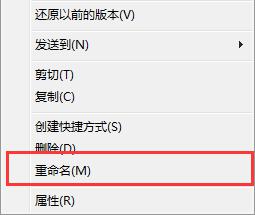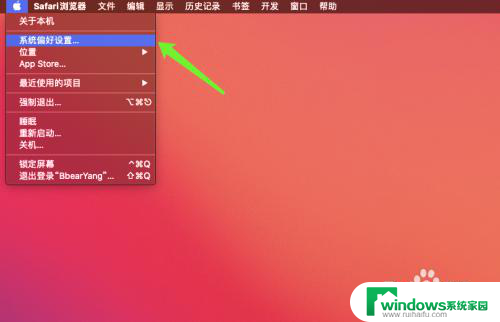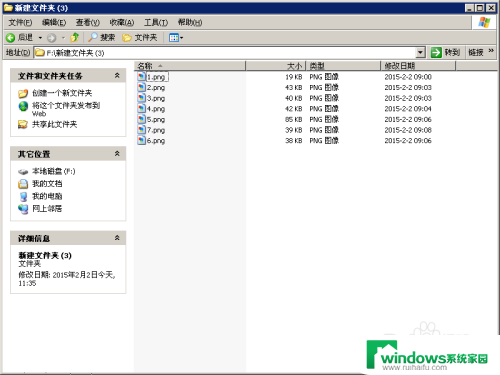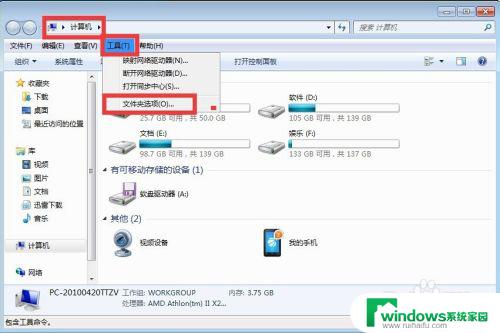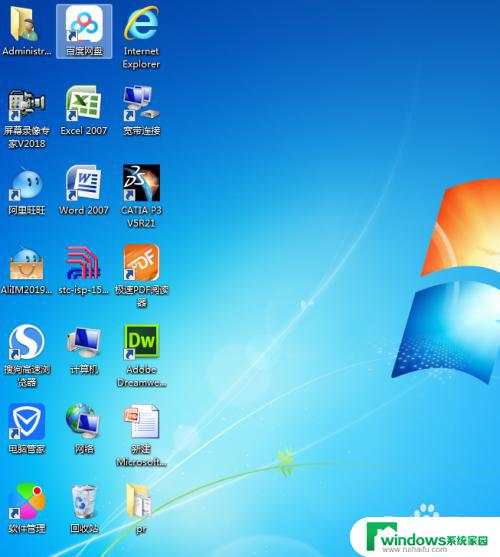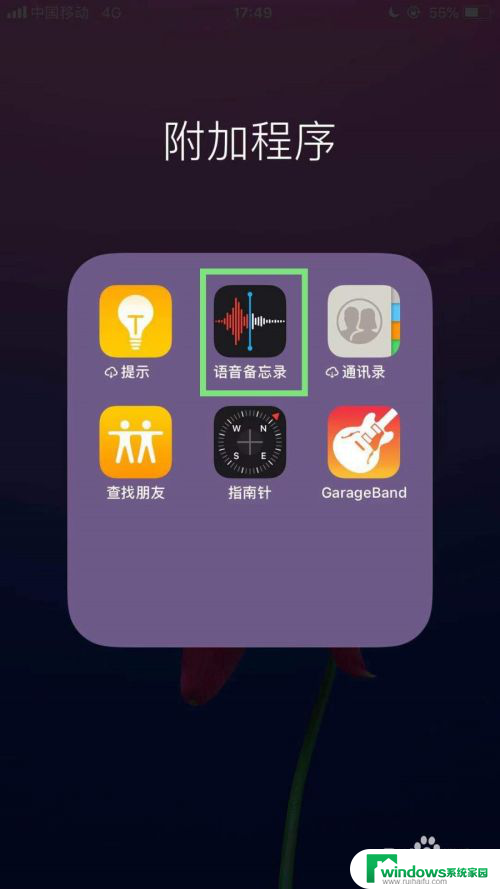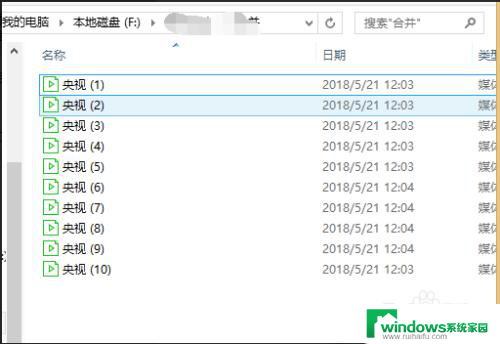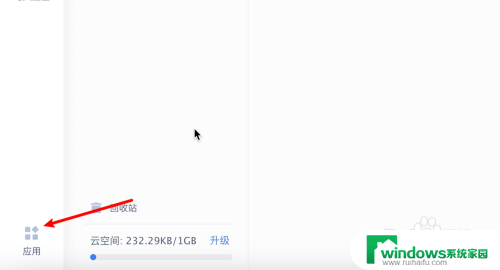电脑文件名称修改 电脑里的文件名怎么修改
在日常使用电脑的过程中,我们经常需要对文件进行重新命名,以便更好地管理和区分不同的内容,而在Windows系统中,修改文件名是一件非常简单的事情。只需右键点击文件,选择重命名,然后在弹出的编辑框中输入新的文件名即可。也可以通过快捷键F2来快速修改文件名。通过这种简单的操作,我们可以轻松地对电脑里的文件名进行修改,使文件管理更加便捷和高效。
步骤如下:
1.双击计算机图标,打开本机硬盘。

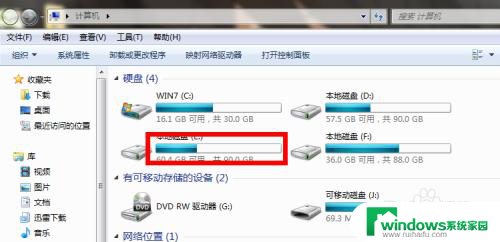
2.找出要修改的文件夹或者文件。这里我要修改的是一个文件夹和两个视频文件。
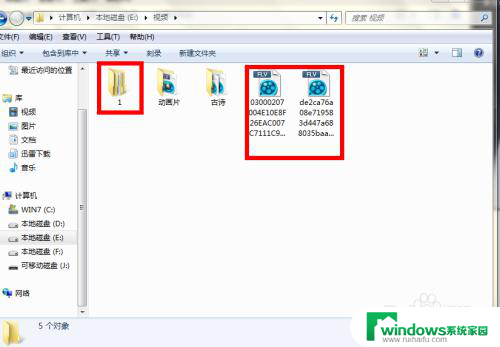
3.先修改文件夹名称:鼠标点在文件夹上,让后点右键。在弹框里选择倒数第二的”重命名",在修改框里打上新名称,然后随便点一下屏幕的空白地方,修改就完成了。
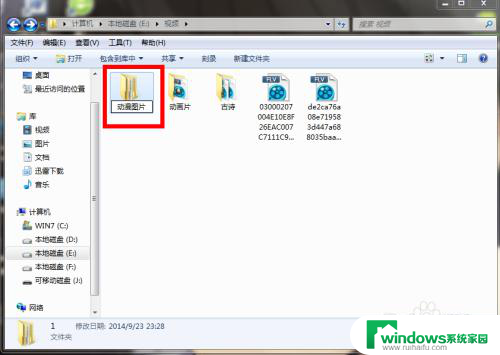
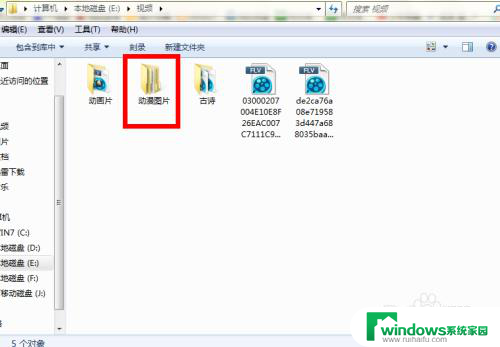
4.单个文件的修改,同改文件夹名称一样。鼠标放在要修改的文件上,点右键选择”重命名“,然后打上名称,点空白即可。压缩文件包的名称修改也一样。
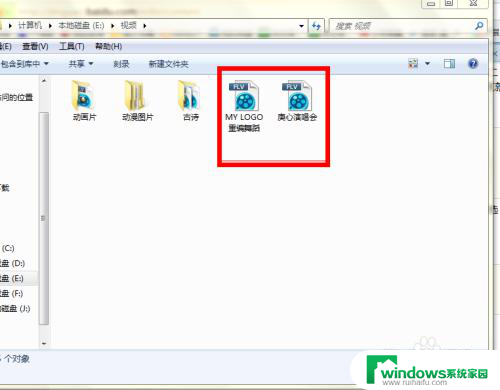
5.如果视频或者音频文件正在打开播放的时候,那么文件名是没办法修改的。只要关闭播放器就可以修改了。
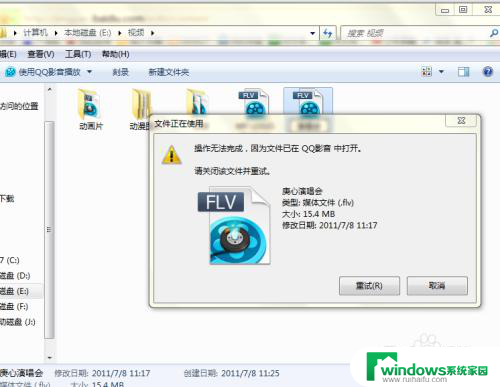
6.将文件名称打在搜索框里,就可以很容易的搜索到该文件了。
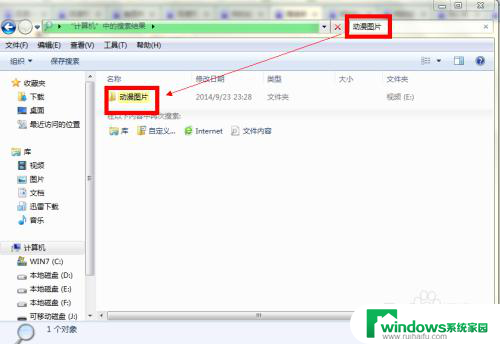
以上就是有关电脑文件名称修改的全部内容,如果还有不清楚的用户,可以参考以上小编提供的步骤进行操作,希望对大家有所帮助。